Comment créer des formulaires d'inscription et de connexion d'utilisateur personnalisés LearnDash
Publié: 2021-09-23LearnDash est un plugin ou une plate-forme LMS (système de gestion de l'apprentissage) populaire pour créer et proposer des cours dans WordPress. Fondamentalement, si vous avez un site Web WordPress sur lequel vous souhaitez proposer des cours en ligne à votre public, LearnDash sera probablement votre meilleure option.
Cependant, alors que LearnDash prend en charge tous vos besoins en matière de création et d'offre de cours, vous avez besoin d'aide dans d'autres domaines. L'un d'eux consiste à créer des formulaires d'inscription et de connexion d'utilisateur WordPress personnalisés.
Vous devez utiliser une solution tierce pour créer des formulaires de connexion frontaux et des formulaires d'inscription utilisateur personnalisés pour votre LearnDash. Laissez-nous vous expliquer comment vous pouvez le faire avec ProfilePress.
ProfilePress vous permet de créer un formulaire d'inscription pour votre site LearnDash WordPress en quelques étapes simples. Si vous utilisez notre option de formulaire d'inscription par défaut, vous pourrez capturer tous les détails standard dont vous auriez besoin de la part de vos utilisateurs, comme vous pouvez le voir dans l'image ci-dessous.
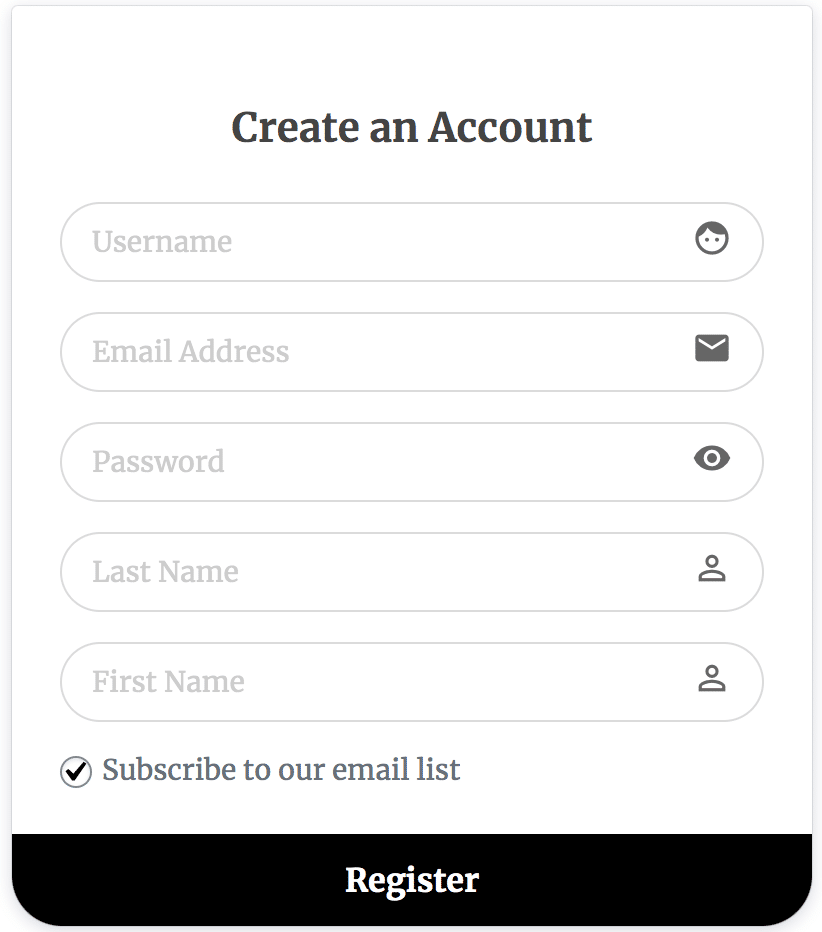
Cependant, si vous ressentez le besoin d'ajouter plus de champs à ce formulaire, vous devez utiliser l'addon des champs personnalisés. Il vous donnera un contrôle total sur les champs de votre formulaire d'inscription et de connexion et vous permettra d'ajouter autant de champs personnalisés que vous le souhaitez.
Mais vous devez garder à l'esprit que l'ajout de trop de champs qui ne sont pas vraiment nécessaires peut être un peu rebutant pour les utilisateurs qui cherchent à s'inscrire sur votre site.
Passons maintenant au processus réel de configuration d'un formulaire d'inscription pour LearnDash.
Création d'un formulaire d'inscription d'utilisateur LearnDash
Commencez par installer ProfilePress sur votre site WordPress si vous ne l'avez pas déjà fait. Vous pouvez télécharger le plugin directement ou le télécharger depuis votre tableau de bord WordPress.
Passez votre souris sur l'option Plugins et cliquez sur Ajouter nouveau. Ensuite, mettez "ProfilePress" dans le champ de recherche et cliquez sur le bouton Installer maintenant à côté.
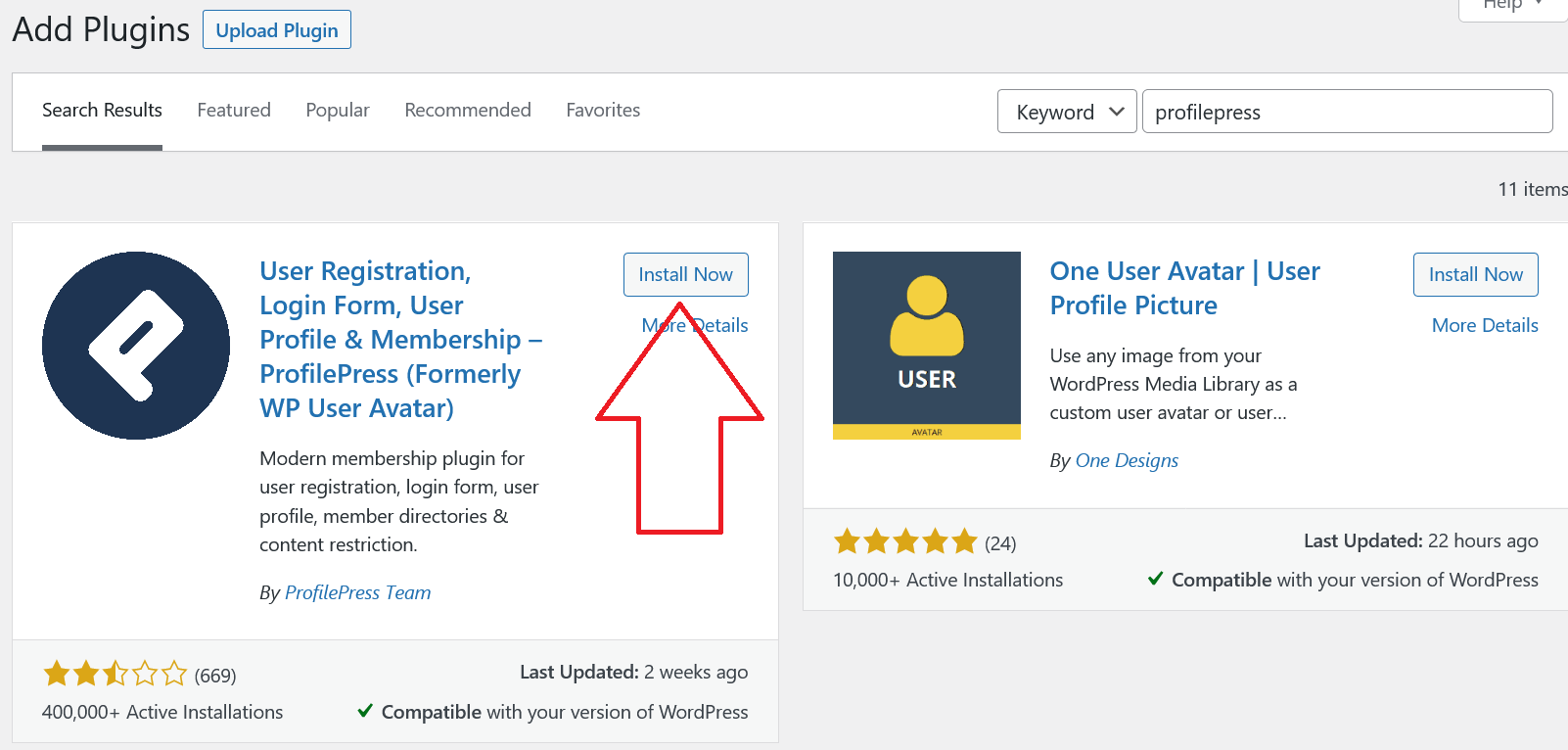
Cliquez ensuite sur le bouton Activer qui apparaît au même endroit. Une fois installé et activé, vous pouvez suivre les étapes ci-dessous pour créer un formulaire d'inscription d'utilisateur frontal.
Passez votre souris sur l'option ProfilePress et cliquez sur Formulaires et profils.
Cliquez sur le bouton Ajouter nouveau que vous voyez en haut.
Cela vous amènera à l'écran suivant, où vous pourrez choisir votre générateur de formulaire préféré.
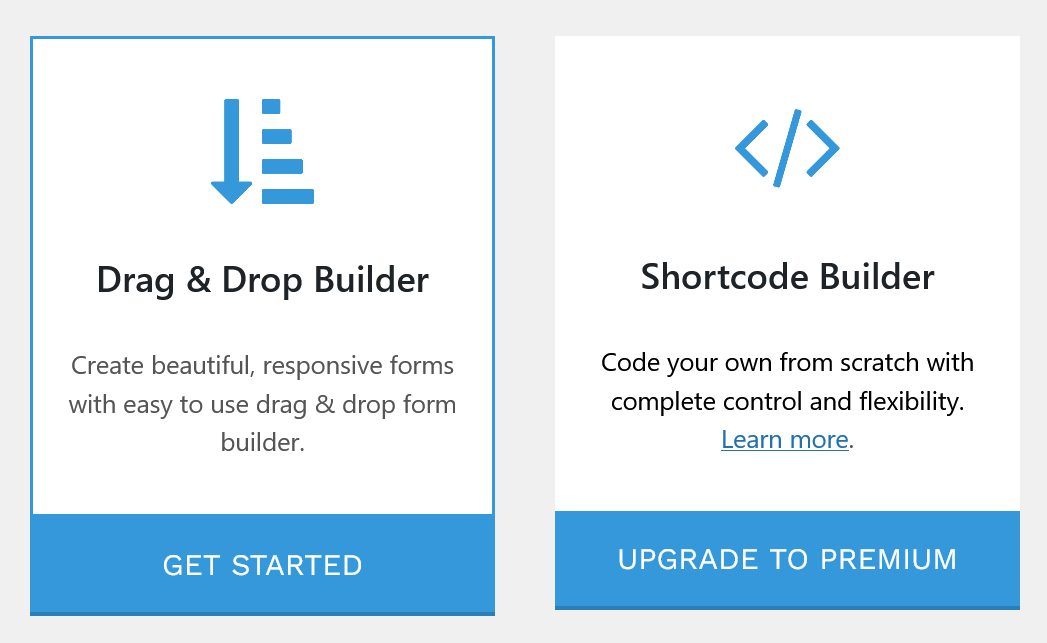
Comme mentionné ci-dessus, vous devrez passer à Premium si vous souhaitez ajouter des champs personnalisés et pouvoir apporter des modifications personnalisées à votre formulaire d'inscription à l'aide du Shortcode Builder.
Vous devrez mettre le nom de votre formulaire ainsi que choisir l'objectif du formulaire (qui dans ce cas serait "Inscription") avant de pouvoir continuer.
Après avoir choisi le type de formulaire souhaité et entré les détails requis, vous aurez le choix entre de nombreux modèles, dont un qui vous permet de créer votre formulaire à partir de zéro en utilisant de nombreux détails utilisateur standard.

À tout moment lors de la création de votre formulaire, vous pouvez le vérifier en temps réel en cliquant sur le bouton Aperçu en direct en haut. Si vous vous inquiétez des fausses inscriptions ou du spam, vous pouvez utiliser notre module complémentaire Google reCAPTCHA et l'ajouter en tant que bloc juste avant le bouton S'inscrire.
Paramètres du formulaire
La section Paramètres du formulaire en bas de l'écran vous permet de modifier certains paramètres importants pour votre page d'inscription. Ces paramètres incluent des éléments allant du titre de votre formulaire d'inscription à l'attribution d'un rôle spécifique à l'utilisateur en cours d'inscription.
Il y a 4 onglets sous ces paramètres - Apparence, Couleurs, Bouton d'envoi et Paramètres d'inscription - et vous pouvez les parcourir tous et apporter les modifications nécessaires avant de finalement créer votre page d'inscription.
Création de la page d'inscription
Une fois la page d'inscription en ligne, vous obtiendrez un shortcode pour intégrer le formulaire.
Créez une nouvelle page WordPress ou modifiez-en une existante. Enregistrez le shortcode du formulaire et vous avez terminé.


NB : Si vous utilisez Gutenberg Block Editor, vous devez ajouter le bloc Shortcode puis coller le shortcode dans le champ.
Création d'une page de connexion LearnDash personnalisée
Tout comme le formulaire d'inscription, vous pouvez également créer facilement un formulaire de connexion personnalisé pour LearnDash. Le processus de création d'un formulaire reste à peu près le même que celui de la création d'une page d'inscription, mais il vous suffit de sélectionner l'option de connexion lors de la création d'un nouveau formulaire.
Encore une fois, vous aurez le choix entre de nombreux modèles prêts à l'emploi ainsi que la possibilité de créer votre propre formulaire de connexion à partir de zéro, tout comme avec le formulaire d'inscription. Vous trouverez ci-dessous à quoi ressemble un formulaire de connexion standard, quelque chose que vous pouvez créer en quelques clics.
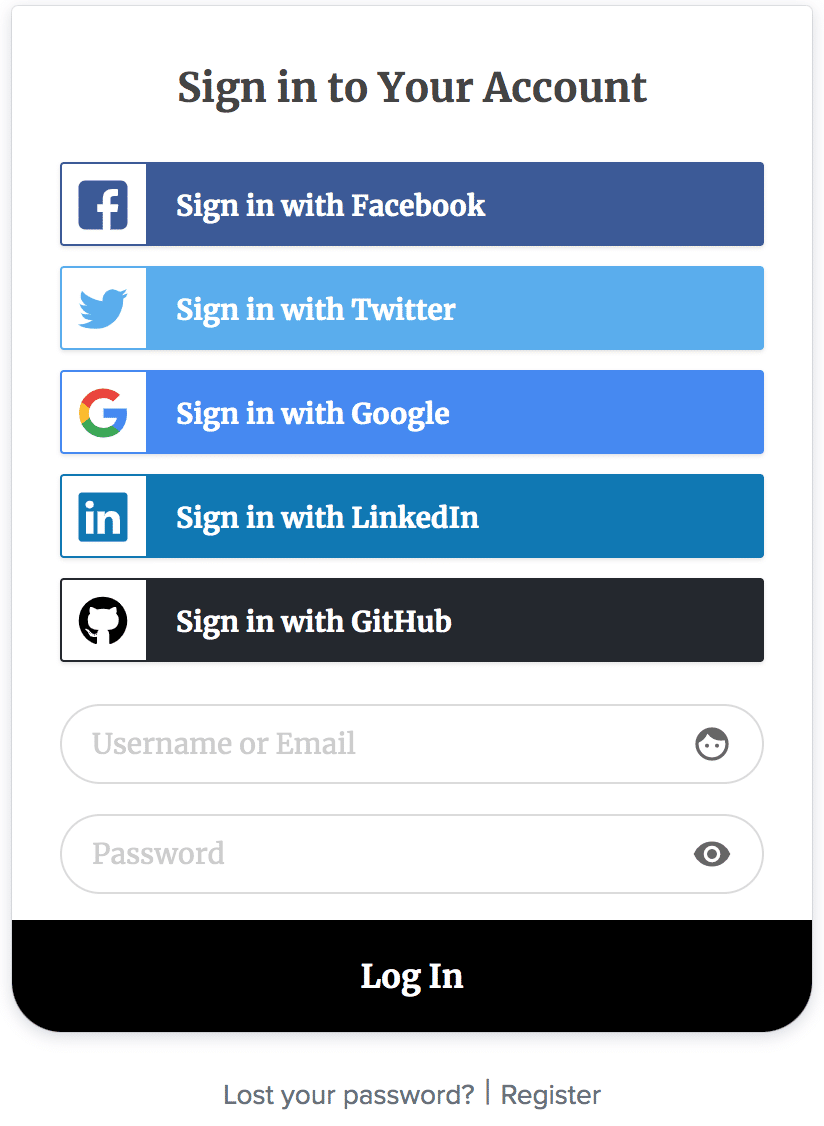
Si vous disposez du module complémentaire Google reCAPTCHA, vous pourrez également inclure le bloc captcha dans votre formulaire de connexion. Cela aidera à prévenir les spams et à renforcer la sécurité de vos comptes d'utilisateurs.
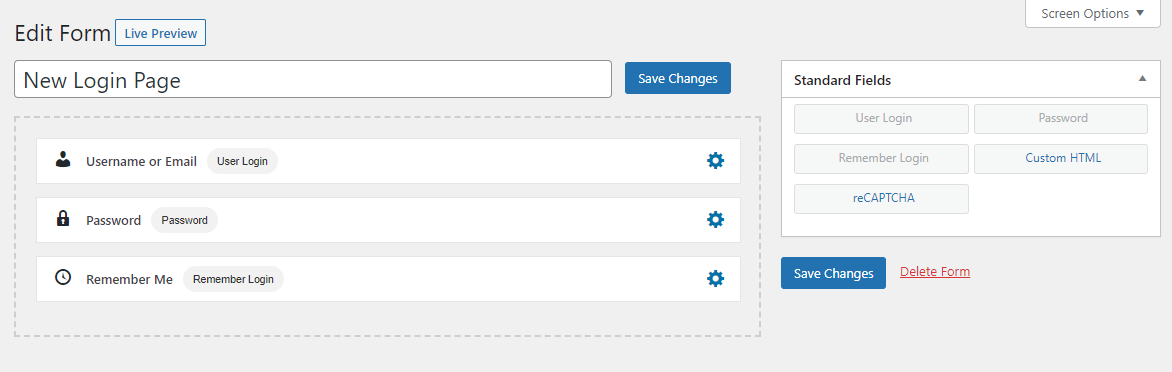
Et si vous voulez que les membres ou les étudiants se connectent via une connexion sociale ? L'addon de connexion sociale est là pour vous.
Paramètres du formulaire
Tout comme avec le formulaire d'inscription, ProfilePress vous permet également d'avoir un contrôle total sur de nombreux paramètres différents de votre formulaire de connexion.
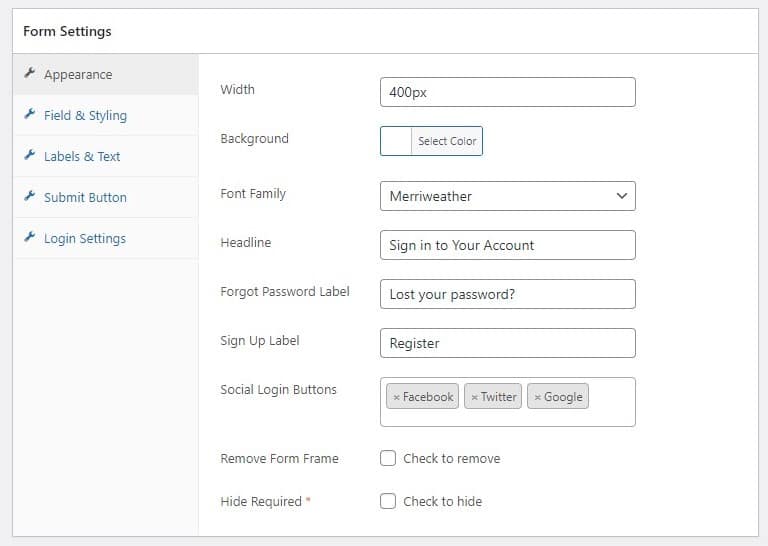
Vous pouvez modifier la police, le titre et la conception du formulaire de connexion dans l'onglet Apparence, ainsi que d'autres fonctionnalités, notamment la possibilité d'activer la connexion sociale.
Le champ et le style, ainsi que les étiquettes et le texte, vous permettent de changer et de modifier davantage la conception de votre formulaire de connexion.
À votre grande surprise, vous avez également beaucoup de contrôle sur l'apparence que vous souhaitez donner au bouton d'envoi de votre formulaire de connexion. Pour certains créateurs de cours, chaque petit détail est important.
Nous le comprenons bien et permettons aux créateurs de cours et aux propriétaires de sites comme vous d'avoir un contrôle total sur chaque petit détail de vos formulaires d'inscription et de connexion.
Le dernier des paramètres de formulaire est l'option Paramètres de connexion qui vous permet de faire de votre formulaire de connexion un formulaire sans mot de passe. La plupart des créateurs de cours ne voudront pas utiliser cette option.
Enfin, vous obtiendrez un shortcode que vous devrez ajouter à la page que vous souhaitez configurer comme formulaire de connexion. Vous trouverez également tous les shortcodes que vous avez créés (que ce soit pour les formulaires d'inscription ou les formulaires de connexion) dans la section Formulaires et profils sous le menu principal de ProfilePress.
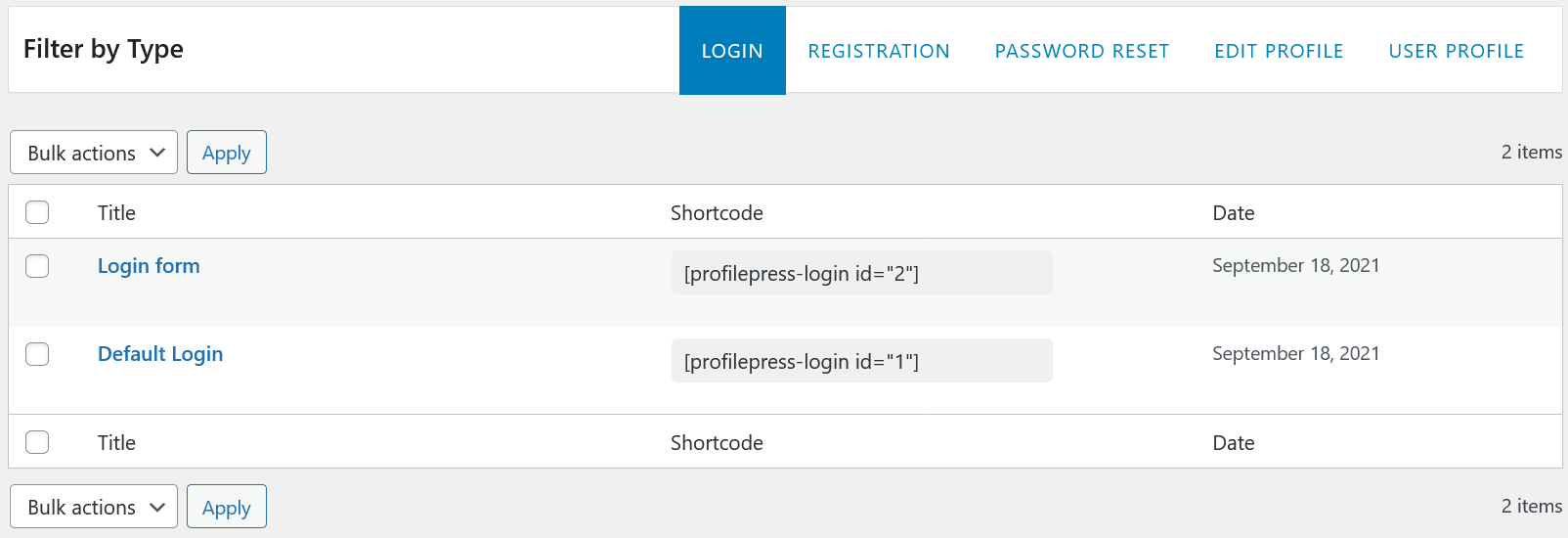
Remplacement des liens de connexion et d'inscription LearnDash
Pour remplacer les formulaires d'inscription et de connexion LearnDash par défaut par votre formulaire personnalisé créé ci-dessus ; Allez dans Paramètres LearnDash >> Général et assurez-vous que l'option "Connexion et inscription" est désactivée.
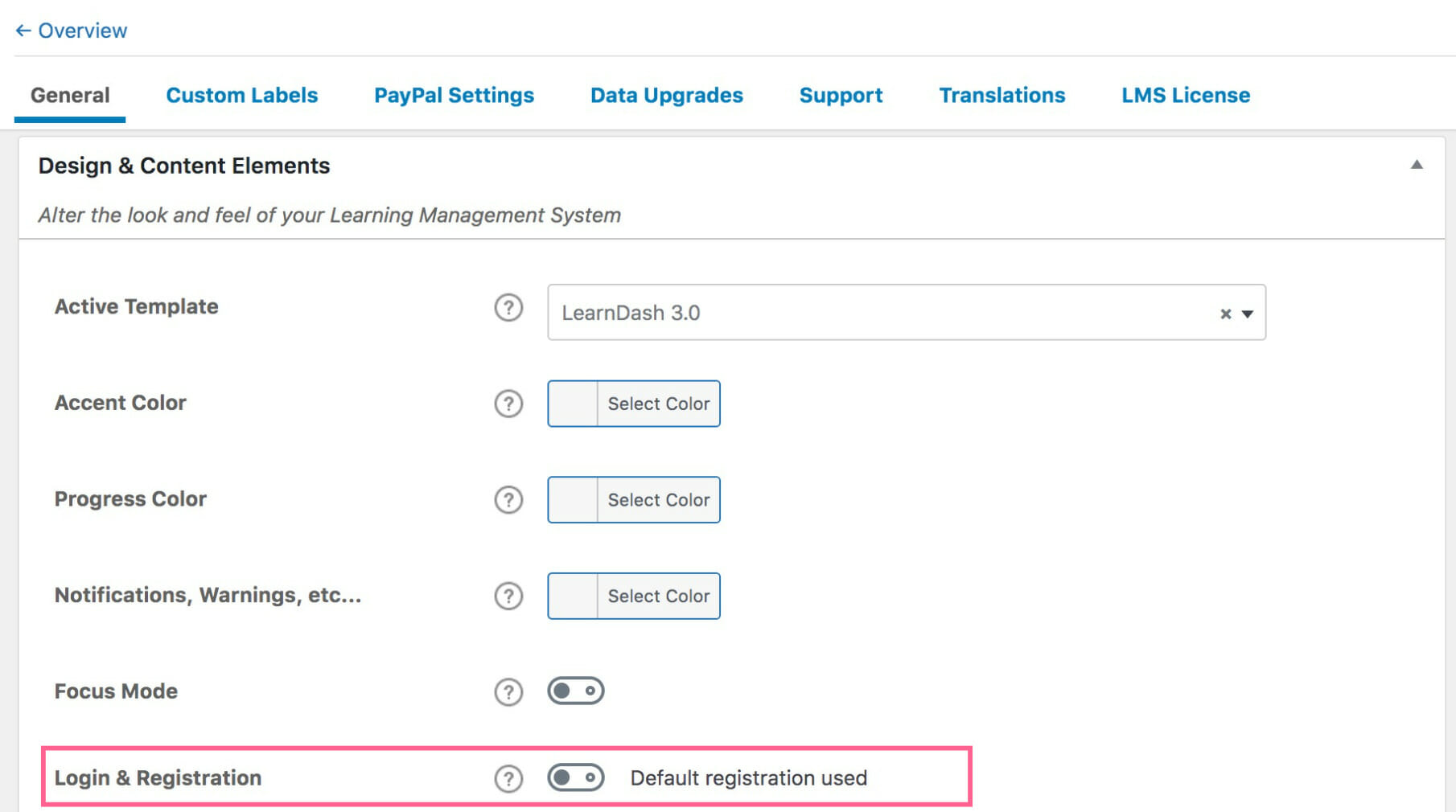
Enfin, accédez à Paramètres de ProfilePress >> Global et assurez-vous que les pages avec les codes abrégés personnalisés du formulaire d'inscription et de connexion sont sélectionnées.
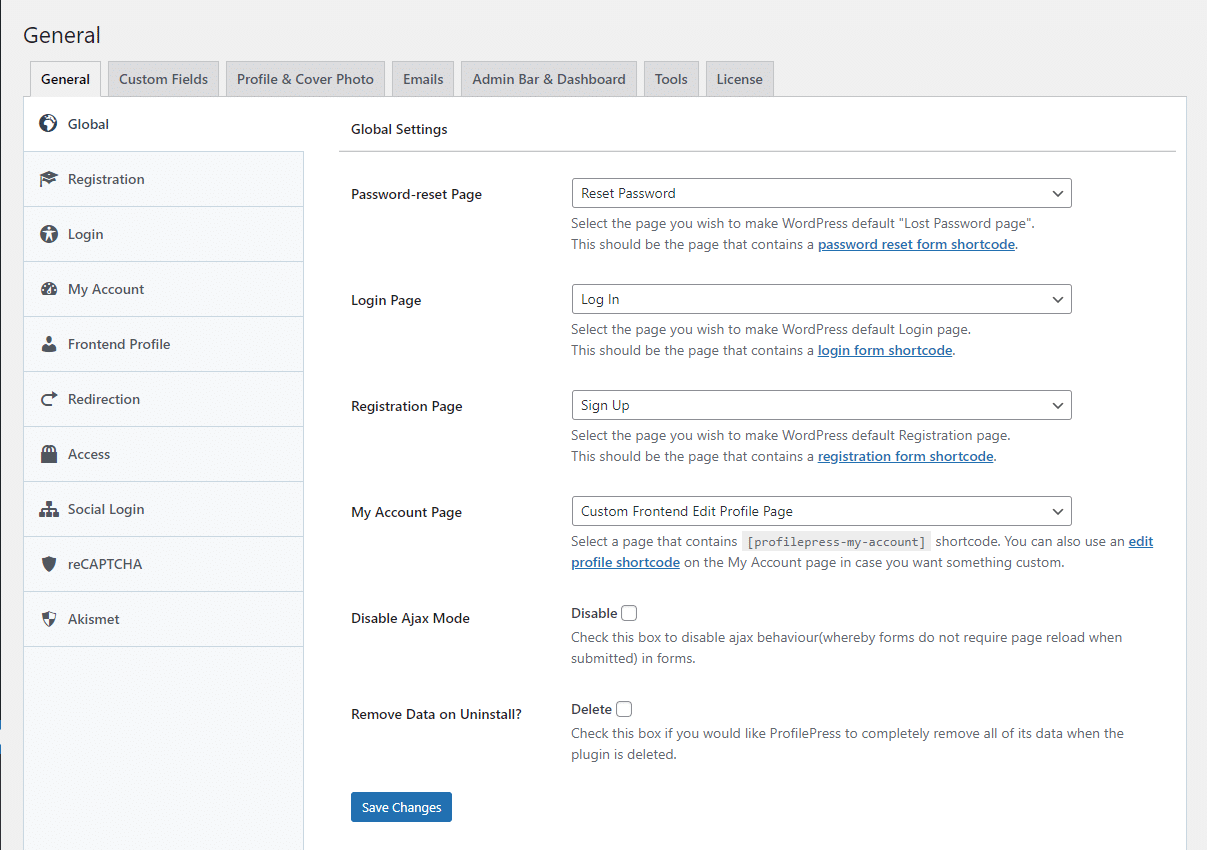
Le but de la configuration de ces pages dans les paramètres globaux est de sorte que tous les liens de page de connexion et d'inscription sur votre site LearnDash LMS pointent vers ceux que vous avez créés.
Quoi de plus?
Avec ProfilePress, cela ne s'arrête certainement pas là pour vous. Il existe une variété de modules complémentaires qui simplifient grandement le processus d'enregistrement et de gestion des utilisateurs pour vous.
Certains d'entre eux incluent la possibilité de demander à vos utilisateurs de confirmer leur adresse e-mail après l'inscription, la possibilité d'approuver ou de rejeter les inscriptions d'utilisateurs, de permettre aux utilisateurs de se connecter à l'aide de leurs comptes de médias sociaux, etc.
Et si vous êtes un utilisateur premium, sachez que si jamais vous avez besoin d'aide pour quoi que ce soit, ce ne sera qu'un court e-mail !
